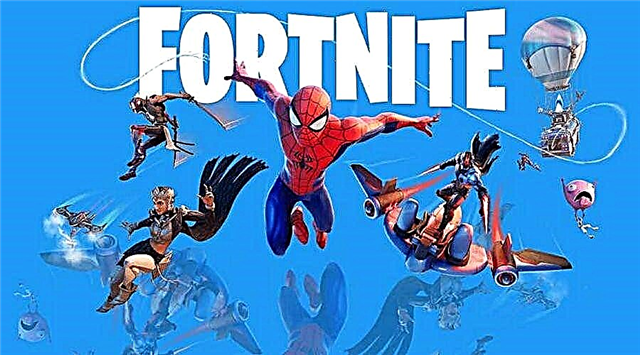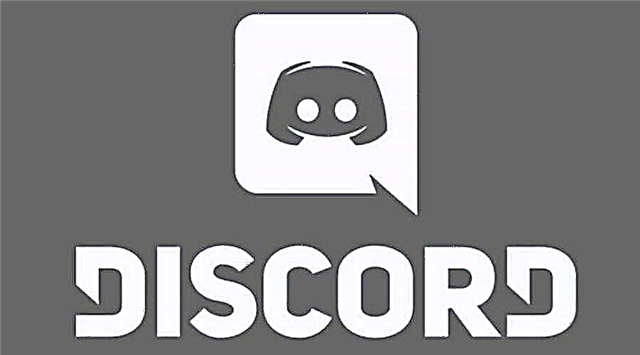Ebben az útmutatóban megpróbáljuk kitalálni, hogy a Discord miért omlik össze indításkor asztali számítógépen és mobileszközön, beleértve a probléma megoldását is.
Miért omlik össze folyamatosan a Discord PC-n és mobilon?
Okok és megoldások:
Számos oka lehet annak, hogy a Discord folyamatosan összeomlik a számítógépén.
Lehet, hogy egy Discord frissítés, amiben vannak olyan hibák, amelyek összeomlását okozzák.
Egy másik ok az, hogy a fájlok megsérültek, vagy a gyorsítótárral kapcsolatos problémák miatt a Discord rendellenesen működik.
Összeomlások javítása a Discordban
Vannak módok a Discord összeomlási probléma megoldására PC-n és mobileszközön.
- Törölje az AppData tartalmat a Discordból
- Hardveres gyorsítás letiltása
- Engedélyezze a Legacy módot
- Távolítsa el, majd telepítse újra a Discord legújabb verzióját
Törölje az AppData tartalmat a Discordból, és törölje a gyorsítótárat
Amikor törli az AppData tartalmát, kijavítja a sérült fájlok vagy gyorsítótár által okozott problémákat.
A következőket kell tennie:
- Nyomja meg a Windows + E billentyűt
- A megjelenő Windows Intéző címsorába írja be: %AppData%discord.
- Kattintson duplán a Cache mappára
- Töröljön mindent ebben a mappában
- Most válassza ki újra a Discord mappát
- Kattintson duplán a helyi tárhelyre
- Itt is törölj mindent.
- Ezután indítsa el a Discord alkalmazást
Hardveres gyorsítás letiltása
Ha letiltja a hardveres gyorsítást, az megoldhatja a Discord összeomlási problémáját.
Alapvetően a hardveres gyorsítás az, ami a GPU-t használja, ami a Discord összeomlását okozhatja indításkor.
Hogyan lehet letiltani a hardveres gyorsítást?
Nyissa meg a Discordot
Kattintson a beállítások ikonra
A felhasználói beállításokban kattintson a Megjelenés elemre
A Hardver megjelenése részben tiltsa le.
Indítsa el újra a Discord-ot, és nézze meg, hogy továbbra is összeomlik-e az indításkor.
Engedélyezze a Legacy módot
- Indítsa el a Discordot
- Kattintson a Felhasználói beállítások elemre.
- Válassza ki a hangot és a videót
- Az Audio alrendszer legördülő listában kattintson a Legacy elemre.
- Erősítse meg ezt a műveletet.
Ennek meg kell oldania a Discord összeomlási problémáját.
Távolítsa el, majd telepítse újra a Discord legújabb verzióját
Mindenképpen frissítse a Discord-ot a legújabb verzióra, de ha ez nem oldja meg a problémát, távolítsa el, majd telepítse újra.
Egy másik dolog, amit érdemes szem előtt tartani, hogy zárjon be más olyan programokat, amelyek zavarhatják a Discordot, és indítási problémákat okozhatnak.
Ez minden, amit tudnia kell arról, hogy a Discord miért omlik össze folyamatosan számítógépen és telefonon, és hogyan lehet megoldani a problémát.